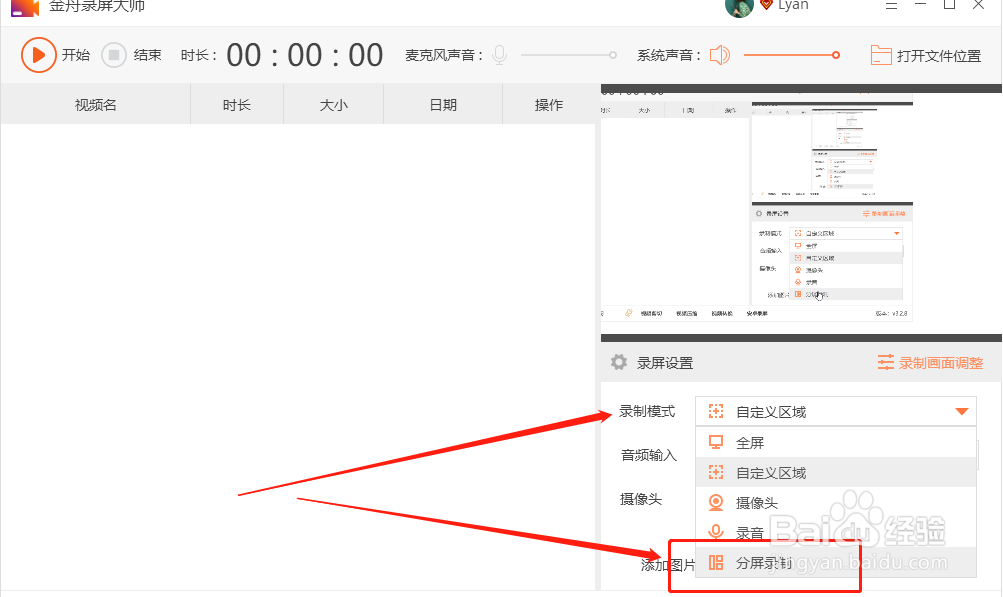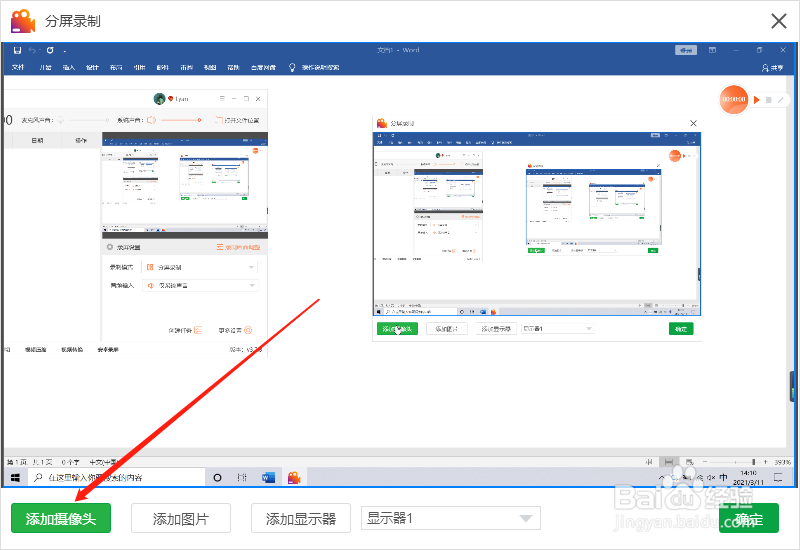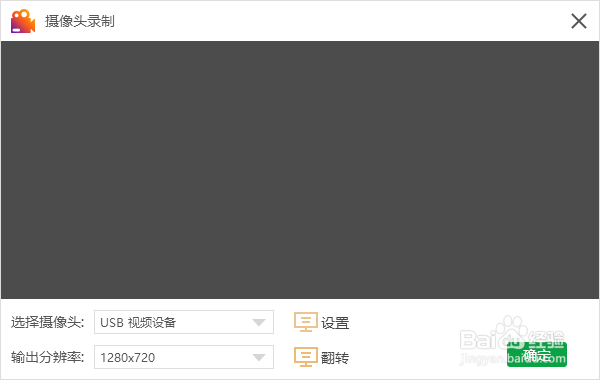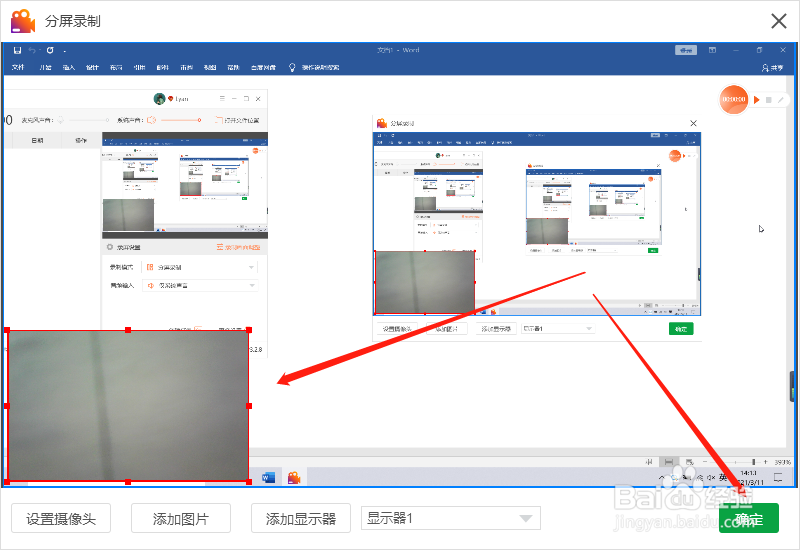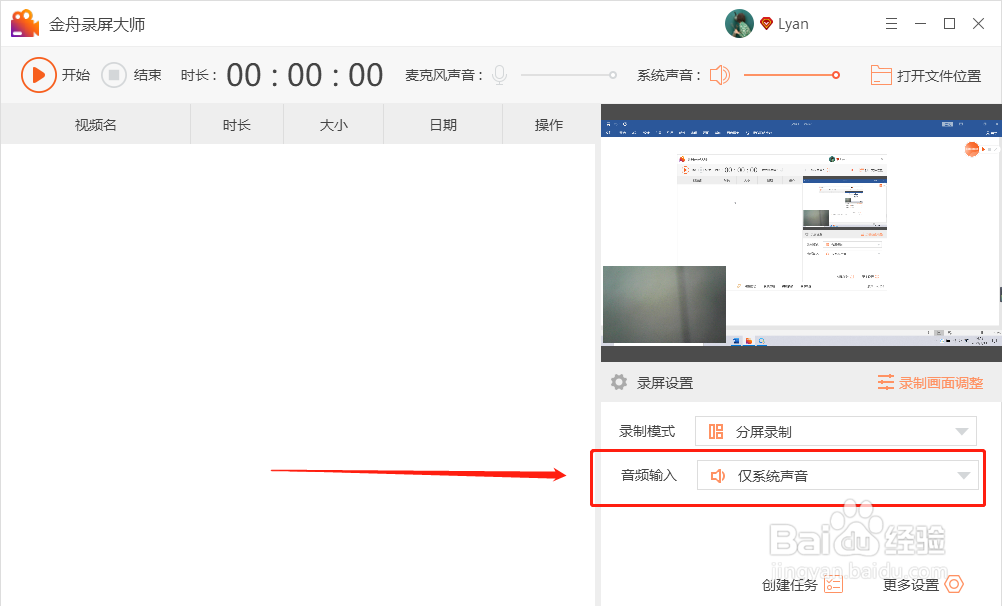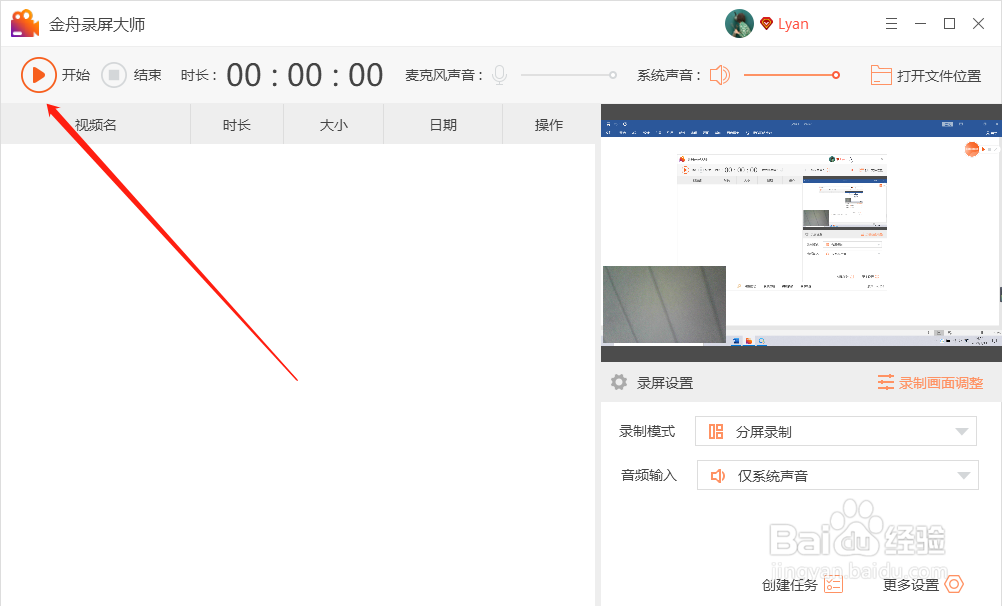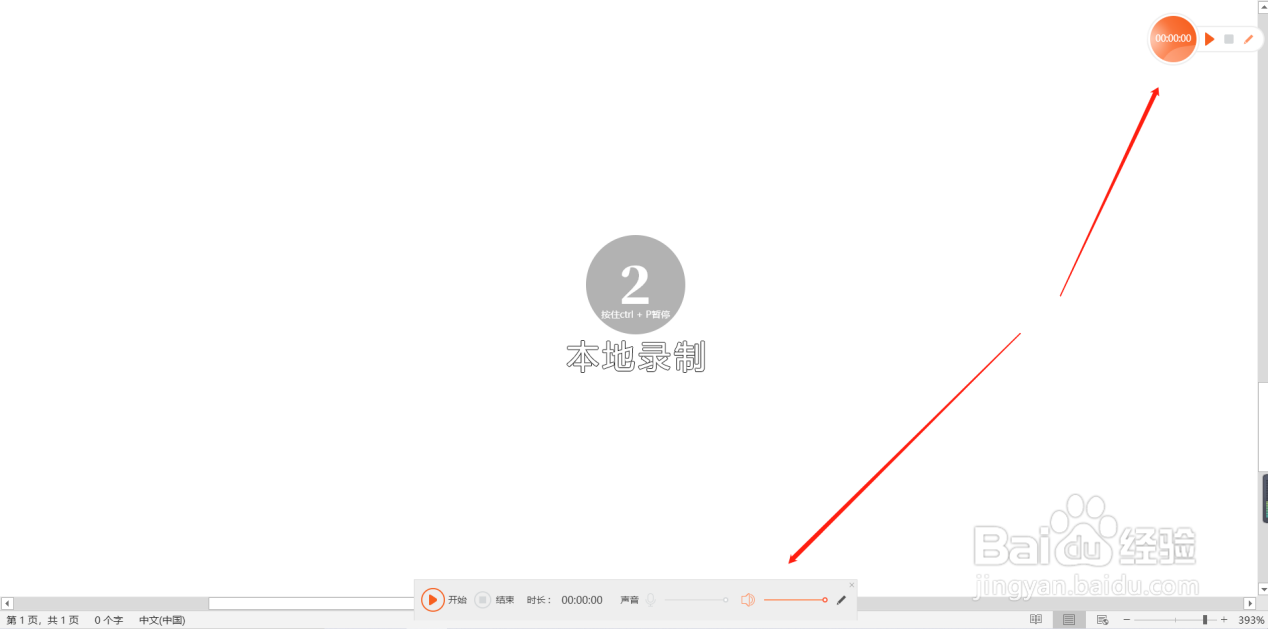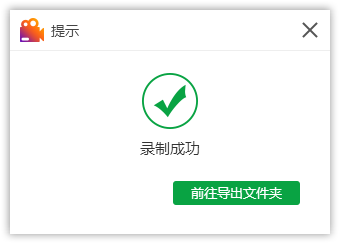电脑录屏工具 怎样录制桌面和摄像头
1、第一步、首先,双击打开软件,在软件右下角的录屏模式中选择“分屏模式”;
2、第二步、选择后,在此界面的左下方选择“添加摄像头”;
3、第三步、在这里,可选择摄像头和输出分辨率等,点击“确定”即可;
4、第四步、完成上一步后,如图,我们可以将摄像头录制框移至合适位置以及大小,点击“确定”;
5、第五步、接着,在音频输入中选择需要录制的声源;
6、第六步、接下来,点击“录制”按钮即可以开始录制了;
7、第七步、录制过程中,以下两个悬浮窗口可随时结束/暂停/开始录制;
8、第八步、录制完成后,点击“前往导出文件夹”可打开视频文件预览。
声明:本网站引用、摘录或转载内容仅供网站访问者交流或参考,不代表本站立场,如存在版权或非法内容,请联系站长删除,联系邮箱:site.kefu@qq.com。
阅读量:72
阅读量:34
阅读量:53
阅读量:54
阅读量:91